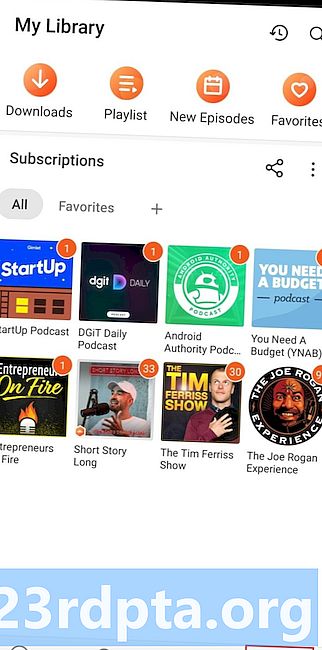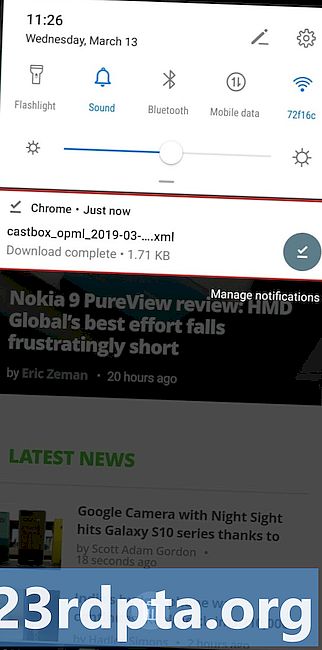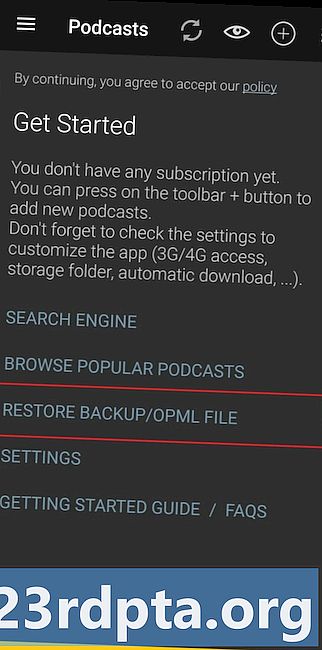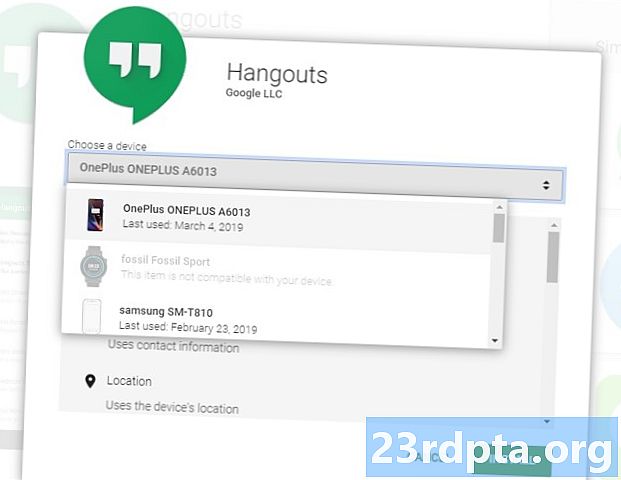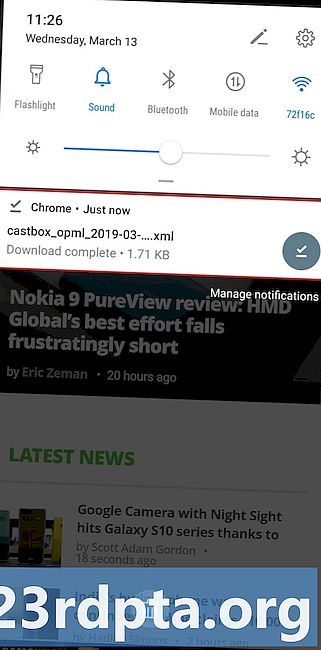
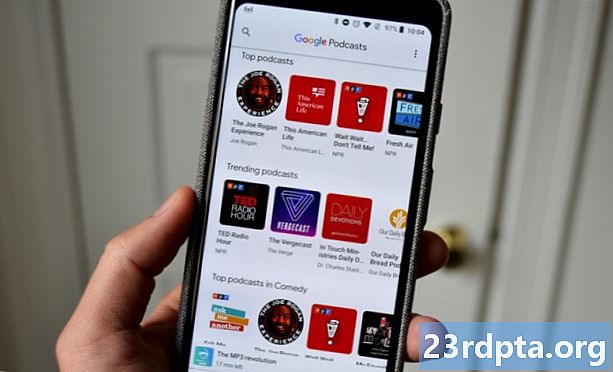
Mệt mỏi với ứng dụng podcast hiện tại của bạn? Nếu vậy, chuyển sang một cái mới là cách để đi. Nhờ các tệp OPML, bạn có thể hoàn thành nó chỉ trong vài phút.
Nhưng để làm cho nó hoạt động, ứng dụng podcast phải hỗ trợ nhập / xuất các tệp OPML. Nếu không, thì bạn sẽ phải đăng ký tất cả các podcast theo cách thủ công từng cái một, điều này có thể tốn thời gian.
May mắn thay, phần lớn các ứng dụng podcast cho Android hỗ trợ tính năng này, bao gồm Pocket Casts, BeyondPod, Castbox, Podcast Addict, Podcast Player và nhiều ứng dụng khác. Nhưng có một vài ứng dụng phổ biến hiện có hỗ trợ chuyển đổi OPML bao gồm ứng dụng podcast và Stitcher của Google.
Hãy để Vượt qua một quá trình từng bước chuyển podcast từ ứng dụng này sang ứng dụng khác, để bạn có thể thấy chính xác cách thức mà nó thực hiện. Trong ví dụ này, tôi sẽ chuyển các podcast của mình từ Castbox sang Podcast Addict. Nhưng đừng lo lắng, quá trình này giống với hầu hết các ứng dụng khác, với một vài khác biệt nhỏ mà chúng tôi sẽ nhận được sau này.
Để bắt đầu, hãy khởi chạy ứng dụng Castbox trên điện thoại của bạn và chọn tab Cá nhân cá nhân trong thanh menu dưới cùng. Sau đó, mở Cài đặt Cài đặt, xếp xuống, cuộn xuống và tìm tùy chọn Xuất khẩu OPML, và chạm vào nó. Tệp OPML sẽ tự động được tải xuống điện thoại của bạn.
Bước tiếp theo là nhập tệp OPML vào ứng dụng mới - trong trường hợp này là Podcast Addict. Mở ứng dụng trên điện thoại của bạn và chọn tập tin sao lưu / Khôi phục OPML. Ngoài ra, bạn cũng có thể tìm thấy tùy chọn tương tự trong menu cài đặt.
Cách dễ nhất để tìm và tải lên tệp OPML là nhấn vào biểu tượng ở góc trên bên phải (ba dấu chấm dọc) và sau đó chọn thư mục Tải xuống thiết bị của Nether - đây là thư mục mà tệp OPML đã được lưu vào. Sau đó, chỉ cần nhấn vào tệp bạn muốn nhập, chọn tất cả các podcast bạn muốn chuyển qua và ứng dụng sẽ làm phần còn lại. Sau một hoặc hai phút, tất cả các podcast của bạn sẽ hiển thị trong phần podcast Podcasts của ứng dụng.
Hãy nhớ rằng mặc dù phương pháp này nhanh và dễ dàng, nhưng nó chỉ chuyển qua các đăng ký của bạn chứ không phải các podcast bạn đã tải xuống. Ứng dụng mới này cũng đã giành chiến thắng cho bạn thấy những podcast mà bạn đã nghe xong.
Như đã đề cập, quá trình này ít nhiều giống với các ứng dụng podcast khác. Trước tiên, bạn phải xuất tệp OPML từ ứng dụng hiện tại của mình và tải nó lên tệp mới. Cả hai tùy chọn được tìm thấy trong menu cài đặt trong hầu hết các ứng dụng. Tuy nhiên, điều đáng chú ý là một số ứng dụng sẽ tự động chuyển tệp OPML sang thư mục Tải xuống của thiết bị, trong khi những ứng dụng khác chỉ cho phép bạn lưu chúng vào dịch vụ đám mây như Dropbox và Google Drive. Bạn phải nhớ nơi bạn lưu tệp, để bạn có thể tìm thấy tệp đó khi bạn sẽ tải nó lên ứng dụng podcast mới.
Hãy thử quá trình được mô tả trong bài đăng này và cho chúng tôi biết trong các nhận xét nếu bạn gặp phải bất kỳ vấn đề nào. Ngoài ra, vui lòng chia sẻ với chúng tôi bạn đang chuyển sang ứng dụng podcast nào và tại sao.
Ồ, và donith quên đăng ký vào DGiT Daily và SoundGuys Podcasts!